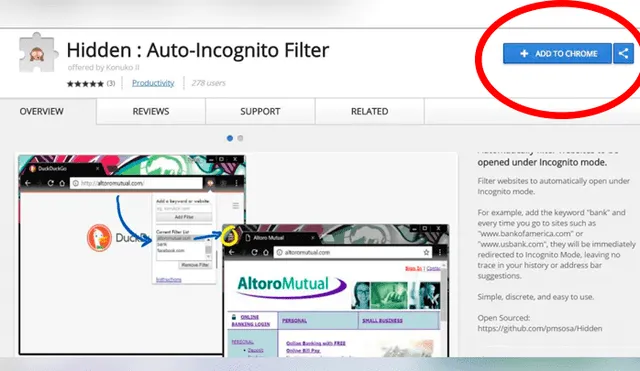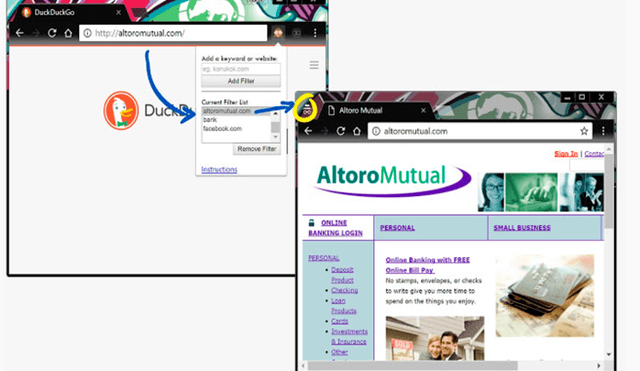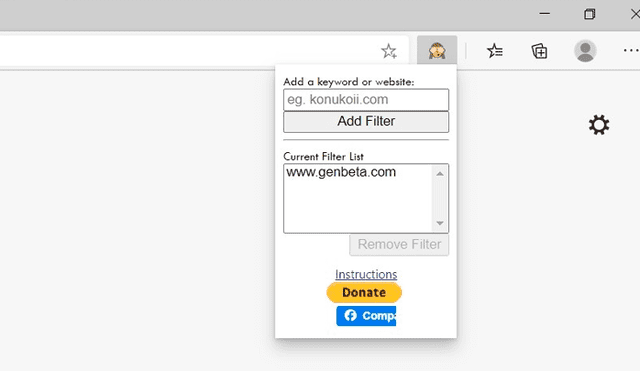¿Cómo hacer que ciertas páginas web siempre abran en modo incógnito en Google Chrome?
Con este método, podrás hacer una lista de sitios web para que siempre se abran en modo privado o incógnito. Evitarás así que reconozcan tus cuentas de Google o Facebook.
- ¿Posees un Smart TV de Samsung, LG o Sony? Así puedes ver más de 50 canales gratuitos
- ¿Qué es Rakuten TV y cómo instalarla en tu Smart TV para ver miles de películas y series gratis?
La situación de los navegadores web es de las más llamativas en los últimos años. Tanto Google Chrome como Microsoft Edge se disputan en una lucha casi nunca vista y muchas son las ventajas que ofrecen a los consumidores, como el modo incógnito.
Sin embargo, no todo lo que ofrecen los navegadores actuales resulta útil para muchos usuarios. Uno de los casos es el de los portales que reconocen las cuentas de usuarios (sea de Google, Facebook o cualquier servicio) al simplemente pasar por ellas, lo que puede generar efectos indeseados como publicidad personalizada, por dar un ejemplo.
Son muchas las razones por las que el modo incógnito existe, pero su uso práctico es que permite no dejar registro de nuestra actividad en el mismo navegador. Eso sí, siempre requerirá que abramos una nueva ventana totalmente separada de nuestro flujo normal, pero ¿sabías que podemos hacer el proceso más automático?
Todo gracias a un plugin que ya lleva algunos años disponible para Google Chrome, pero que ya está presente también para Microsoft Edge: Auto-Incognito Filter.
Esta extensión permite hacer una lista con dominios que deseemos que se abran en modo privado o incógnito. De esta manera, no importa si accedemos a ellos desde un enlace en redes sociales o si lo escribimos directamente en la barra de direcciones, nunca se abrirá en el modo normal.
La única desventaja de Auto-Incognito Filter es que necesita abrir una nueva ventana para los portales designados. Un hecho inevitable ya que el modo incógnito y privado deben estar, por diseño de Chrome y Edge, separados de nuestras ventanas y pestañas convencionales. El plugin también puede configurarse con palabras, aparte de dominios.
Esta extensión funciona perfectamente para aquellos sitios que definitivamente no queremos relacionar con nuestras cuentas personales, como Google o Facebook. Muchos portales reconocen nuestra información y afectan en los anuncios que luego nos aparecen por diferentes servicios como Google Ads.
Para instalar Auto-Incognito Filter en Google Chrome tan solo entra este enlace desde el navegador y dale a Añadir a Chrome. También es posible agregarlo a Microsoft Edge habilitando la opción correspondiente en Ajustes > Extensiones > Extensiones de Microsoft Edge Chromium y autoriza las extensiones de otras tiendas, allí veras la opción de plugins para Chrome.
Los artículos firmados por La República son redactados por nuestro equipo de periodistas. Estas publicaciones son revisadas por nuestros editores para asegurar que cada contenido cumpla con nuestra línea editorial y sea relevante para nuestras audiencias.